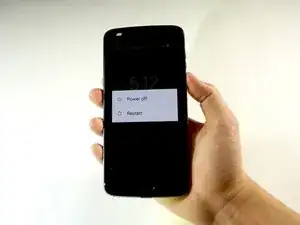Introduzione
Questa guida mostra in dettaglio come sostituire uno schermo rotto o guasto del tuo Motorola Moto Z2 Play. Questa guida di sostituzione è classificata come difficoltà moderata per via degli attrezzi richiesti per l'esecuzione. Il processo è molto lineare e dovrebbe essere completato seguendo i vari passi nell'ordine indicato. Per sostituire lo schermo, ti servirà nel seguente attrezzi: uno strumento di apertura in plastica, delle pinzette, una pistola termica, una scheda di plastica e una ventosa. Se il tuo telefono allo schermo rotto, ti servirà del nastro adesivo tenace per eseguire il passo tre.
Strumenti
Ricambi
-
-
Rimuovi l'alloggiamento della scheda SIM premendo con decisione con l'attrezzo per la rimozione SIM nel foro nella parte superiore sinistra del telefono.
-
Afferra il vassoio, che sporge dal telefono, ed estrailo completamente.
-
-
-
Scalda con una pistola termica i bordi dello schermo del tuo Motorola Moto Z2 Play per 2-3 minuti. Regola la pistola termica su 85 gradi e stai attento a non tenerla troppo a lungo nello stesso punto per evitare danni o creare "punti caldi" nell'LCD. Lo schermo deve essere molto caldo, ma non doloroso al tatto. Scalda di nuovo se necessario.
-
-
-
Disponi una ventosa nella parte centrale dello schermo e premila verso il basso per farla aderire.
-
-
-
Fai leva sotto lo schermo incuneando lo strumento di apertura in plastica sotto il display dove c'è la porta di ricarica.
-
Prosegui passando lo strumento di apertura in plastica sotto tutto il perimetro dello schermo.
-
-
-
Individua il connettore a nastro nella parte superiore destra del telefono.
-
Con uno strumento di apertura in plastica, alza delicatamente l'aletta nera di bloccaggio.
-
Rimuovi il cavo piatto dalla sua presa con delle pinzette.
-
-
-
Individua il cavo a nastro posizionato in basso a destra del telefono.
-
Disconnetti questo cavo tirandolo verso l'esterno e indietro con delle pinzette.
-
- Per rimontare il tuo dispositivo, segui queste istruzioni in ordine inverso.
- Accertati che l'adesivo attorno alla scocca sia piano e a filo della scocca stessa. Se l'adesivo è stato danneggiato o deformato, può rendersi necessario sostituirlo.
9 commenti
This is a guide for disassembly only. There are a few further steps required to replace front,,,
The locking bar came completly off the phone. Is there a way to attach it back? I sure hope so or I’m screwed. Thanks
nice man! i did this as well, i used paper card out of a deck of cards. works well BUT! look at where the cables run from your home botton/ fingerprint button and from you screen. i think i dammaged my home button by forcing my card pas the cable ripping it out of the motherboard.
chris -